- Zar F.lux ne radi na vašem računalu? Vrijeme je za akciju i rješavanje problema.
- Stoga možete pokušati ažurirati upravljačke programe grafičke kartice ili isključiti noćno svjetlo sustava Windows.
- Ako želite svladati ovaj OS i spriječiti takve probleme, posjetite ovaj Odjeljak za Windows 10 također.
- Ovaj Čvorište za rješavanje problema sa računarskim softverom uključuje razne korisne savjete, pa provjerite.
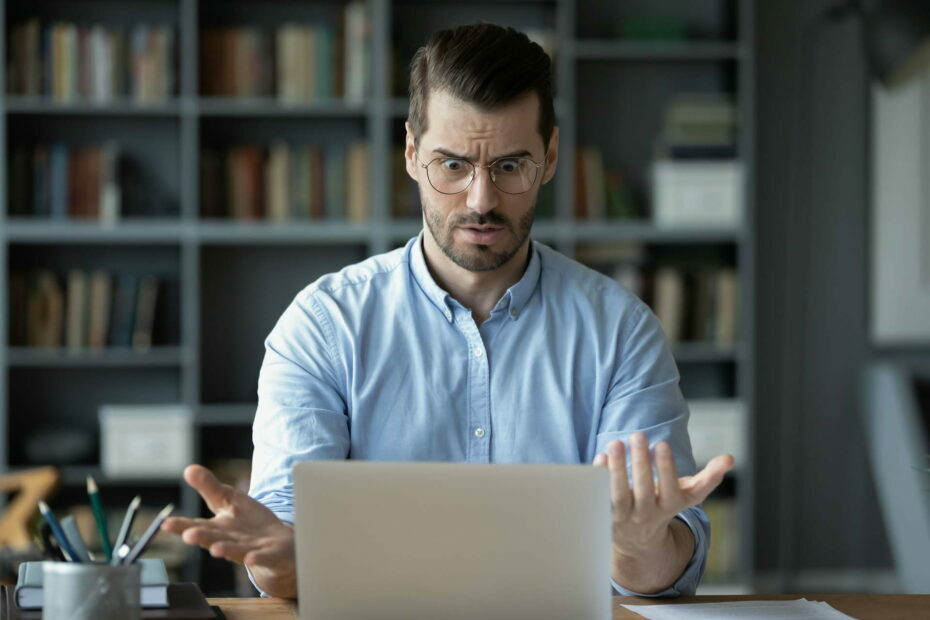
Ovaj softver će održavati i pokretati upravljačke programe, čime će se zaštititi od uobičajenih računalnih pogrešaka i kvara hardvera. Provjerite sve svoje upravljačke programe u 3 jednostavna koraka:
- Preuzmite DriverFix (ovjerena datoteka za preuzimanje).
- Klik Započni skeniranje pronaći sve problematične upravljačke programe.
- Klik Ažuriranje upravljačkih programa kako biste dobili nove verzije i izbjegli kvarove u sustavu.
- DriverFix je preuzeo 0 čitatelji ovog mjeseca.
F.lux je program na više platformi koji se koristi za podešavanje temperature boje vašeg zaslona, ali mnogi su korisnici izvijestili da F.lux ne radi na svom računalu.
Glavna značajka softvera je smanjenje naprezanja očiju za korisnika, posebno kada ste noću na svojem stroju.
Kao što vidite, ovaj je softver nevjerojatno koristan, a u današnjem ćemo vam članku pokazati nekoliko rješavanje problema savjetima.
Primijetio sam da f.lux ne radi na kasnijim verzijama. Predhodnik je ugrađenog noćnog svjetla, ali sa značajkom za smanjivanje svjetline što je za mene poanta. Bilo kakvih rješenja?
Što mogu učiniti ako F.lux ne radi?
1. Ažurirajte upravljačke programe grafičke kartice

Važnost stalnog ažuriranja upravljačkih programa dio je mnogih internetskih razgovora u posljednje vrijeme i to zbog svih ovih potencijalno povezanih problema.
To je naša preporuka i za vas danas kako bismo F.lux ponovno radili. Naravno, možete posjetiti web mjesto proizvođača grafičke kartice i preuzeti najnovije vozača za vaš model.
Alternativno, možete koristiti alat nezavisnih proizvođača, kao što je DriverFix, za automatsko ažuriranje upravljačkih programa s lakoćom i izbjegavanje svih rizika od samog početka.

Štoviše, ovaj alat uistinu omogućuje ažuriranje svih vaših PC upravljačke programe jednim klikom. I što je najbolje, otkrivanje svakog nedostajućeg vozača vrši se u samo nekoliko sekundi.

DriverFix
F.lux ne radi? Upotrijebite namjenski program za ažuriranje upravljačkih programa kao što je DriverFix da biste riješili problem!
Preuzmi ovdje
2. Pokrenite skeniranje zlonamjernog softvera

Nije nemoguće zamisliti virus bilo koje vrste koji sprečava F.lux da radi. Kad ažuriranje upravljačkih programa nije imalo razlike, morate izvršiti potpuno skeniranje sustava.
Ako je to slučaj, nemojte odgoditi uklanjanje bilo kojeg zlonamjerni softver. Povrh toga, za početak razmislite o prelasku na pouzdani antivirus.
U slučaju da već nemate moćnu, toplo predlažemo da isprobate Bitdefender. Sadrži značajke kibernetske sigurnosti sljedeće generacije, učinkovit višeslojni anti-ransomware, a i dalje je jednostavan za upotrebu.

Bitdefender Antivirus Plus +
Ovaj antivirus može skenirati vaše računalo na zlonamjerni softver, ukloniti sve prijetnje i učiniti da F.lux ponovno radi.
Posjetite web stranicu
3. Isključite Windows Night light
- Od tvojeg Izbornik Start Odaberi Postavke.
- A sada krenite na Sustav i kliknite na Prikaz.
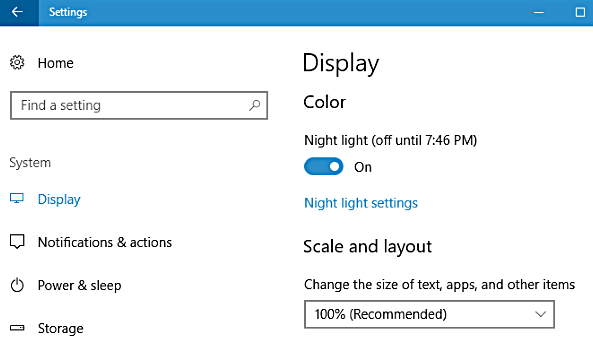
- Odaberi Postavke noćnog svjetlai u Raspored područje možete postaviti prilagođeno radno vrijeme ili isključiti.
Ako imate problema s otvaranjem aplikacije Postavke, pogledajte ovaj članak da biste riješili problem.
4. Nadogradite svoj DirectX

- Provjerite imate li najnoviju verziju DirectX instaliran.
- Ako na svom računalu koristite DirectX 9, morat ćete nadograditi na DirectX 10 da biste koristili F.lux.
5. Prebacite se na zaslon za prikaz

- Ako imate mogućnost prebacivanja na zaslon za prikaz, učinite to.
- Samo spojite monitor na priključak zaslona i provjerite je li problem još uvijek prisutan.
Ovo je samo nekoliko rješenja koja možete isprobati ako F.lux ne radi na vašem računalu. Oni se također mogu primijeniti kada F.lux ne radi na drugom monitoru.
Slobodno ih isprobajte i u odjeljku za komentare javite koje vam je rješenje pošlo za rukom.


